Was sind diese .cfg Dateien?
Die .cfg Dateien sind Configs die deine Game-Settings festlegen. Dazu gehören alle Game Einstellungen. Man findet sie im folgenden Verzeichnis: C:\Program Files (x86)\Steam\steamapps\common\GarrysMod\garrysmod\cfg
Zum Beispiel legt die config.cfg deine aktuellen Einstellungen fest. In dieser findest du ebenfalls deine Binds die du in der Konsole festgelegt hast (z.B. Verbeugen: bind "k" "act bow")
Ein Preset erstellen
Datei erstellen
Um eine .cfg zu erstellen ist es zu empfehlen, Einen Standardaufbau für die Dateien auszusuchen. Zum Beispiel: config_cwrp_[CharName].cfg
Hier einfach den [CharName] mit dem Namen vom RP Charakter ersetzen.
WICHTIG: Die config_default.cfg und config.cfg solltet ihr nicht anfassen, da ihr sonst vielleicht eure Einstellungen kaputt macht.
Um nun einen Keybind zu erstellen, müsst ihr ähnlich wie in der Konsole vorgehen, aber dieses Mal auch die Taste in Anführungsstrichen schreiben: bind "[TASTE]" "[AKTION]"
Alle Tasten werden kleingeschrieben, außer es sind "Sondertasten" wie z.B. Keypad Tasten.
Ihr könnt in mehreren Dateien die gleiche Taste öfter eintragen und so mehrfach belegen.
Zum Beispiel:
Datei 1: "K" ist Salutieren
Datei 2: "K" ist Verbeugen
Datei 3: "K" ist Winken
Beispiel für einen Bind:
bind "KP_END" "say /funk an RMC* [Status 1]"
Hier wurde ein CW:RP Funk an das RMC auf Keypad Taste 1 gebindet.
Preset Aufrufen
Um nun das Preset Ingame aufzurufen, müsst ihr in der Konsole unter F10 nur noch exec [Dateiname] eingeben. Den Dateinamen aber nur bis zum "." schreiben
Zum Beispiel bei config_cwrp_white.cfg müsst ihr nur exec config_cwrp_white eingeben.
Und das müsst ihr jedes mal wenn ihr das Preset wechseln wollt für das jeweilige Preset eingeben.
1 Beispiel Preset
Dateiname: config_cwrp_spitfire.cfg
Inhalt:
bind "k" "act salute"
bind "j" "say /id"
bind "KP_INS" "act group"
bind "KP_END" "act forward"
bind "KP_DOWNARROW" "act halt"
bind "KP_PGDN" "act wave"
bind "KP_LEFTARROW" "act becon"
bind "KP_5" "act agree"
bind "KP_RIGHTARROW" "act disagree"Kurzfassung
1. Datei config_cwrp_[CharName].cfg im Pfad C:\Program Files (x86)\Steam\steamapps\common\GarrysMod\garrysmod\cfg erstellen.
2. Die Binds für den jeweiligen Charakter anpassen.
3. Datei speichern
4. In Game in der Konsole exec Dateiname (ohne Dateiendung) eingeben
5. Mit den geladen Bind spielen
WICHTIG: Die config_default.cfg und config.cfg solltet ihr nicht anfassen, da ihr sonst vielleicht eure Einstellungen kaputt macht.
Preset per Keybind
2 In diesem Abschnitt wird erklärt wie man diese Presets mit einem Script wechseln kann, ohne jedes Mal in die Konsole zu gehen.
Als Erstes solltet ihr die Presets einrichten zum Beispiel, wenn ihr 3 Charaktere auf CW:RP habt 3 verschiedene Presets. Nachdem ihr dies getan habt, erstellt ihr im Verzeichnis wo ihr die Presets erstellt habt eine neue .cfg Datei die autoexec nennt.
Diese öffnet ihr mit einem beliebigen Texteditor dort fügt ihr dann folgendes Script ein.
alias cs1 "exec DATEINAME; say_team Einheit - Name wurde geladen; bind TASTE cs2"
alias cs2 "exec DATEINAME; say_team Einheit - Name wurde geladen; bind TASTE cs3"
alias cs3 "exec DATEINAME; say_team Einheit - Name wurde geladen; bind TASTE cs1"
bind "TASTE" "cs1"Wenn ihr das Script eingefügt habt setzt ihr euch zuerst einen Keybind mit dem ihr durchwechseln wollt. Dazu tragt ihr die Taste, mit der ihr durchwechseln wollt bei den Stellen ein wo TASTE steht.
Als Nächstes setzt ihr die Presets die ihr am Anfang erstellt habt ein. Dafür müsst ihr die Dateinamen bei den Stellen eintragen, wo DATEINAME steht. Damit ihr nicht bei jedem Start von Garry's Mod das Script manuell aktivieren müsst per Konsole.
Müsst ihr bei den Startoptionen von Garry's Mod +exec autoexec.cfg einfügen (Steam Bibliothek -> Garry's Mod (Rechtsklick) -> Eigenschaften -> Startoptionen festlegen).
Damit seit ihr fertig und müsst nur noch Garry's Mod starten.
3 Mehr/Weniger Charaktere
Manche von euch werden sicherlich mehr oder weniger Charaktere haben um dieses Script zu erweitern oder zu kürzen müsst ihr einige Dinge anpassen.
3.1 Mehr Charaktere
Um Mehr Charaktere in diesem Script zu implementieren, kopiert ihr die Zeile mit "alias cs3" und fügt sie darunter ein. Als nächstes ersetzt ihr cs3 durch cs4. Und ändert den Dateinamen sowie den Text zum Laden des Charakters.
Als Letztes geht ihr in die vorherige Zeile und ersetzt cs1 durch cs4. Dies kann man beliebig weiterführen.
alias cs1 "exec DATEINAME; say_team Einheit - Name wurde geladen; bind TASTE cs2"
alias cs2 "exec DATEINAME; say_team Einheit - Name wurde geladen; bind TASTE cs3"
alias cs3 "exec DATEINAME; say_team Einheit - Name wurde geladen; bind TASTE cs4"
alias cs4 "exec DATEINAME; say_team Einheit - Name wurde geladen; bind TASTE cs1"
bind "TASTE" "cs1"3.2 Weniger Charaktere
Um weniger Charaktere entfernt ihr den letzten alias. Dann müsst ihr lediglich bei dem letzten alias ganz am Ende aus zum Beispiel cs3 durch cs1 ersetzen.
alias cs1 "exec DATEINAME; say_team Einheit - Name wurde geladen; bind TASTE cs2"
alias cs2 "exec DATEINAME; say_team Einheit - Name wurde geladen; bind TASTE cs1"
bind "TASTE" "cs1"4 Beispiel Script
Hier seht ihr das Script einmal mit Beispiel Charakteren und einmal komplett ausgefüllt.
alias cs1 "exec config_cwrp_wolffe; say_team 104th - Commander Wolffe wurde geladen; bind l cs2"
alias cs2 "exec config_cwrp_jazen_nooram; say_team Jedi - Jazen Nooram wurde geladen; bind l cs3"
alias cs3 "exec config_cwrp_raden_vent; say_team Zivilist - Raden Vent wurde geladen; bind l cs1"
bind l "cs1"Zusatz: Sondertasten die man binden kann
| TAB | Tabulator |
| CAPSLOCK | Feststelltaste |
| NUMLOCK | Numpad ein/aus Taste |
| SCROLLLOCK | Scrolllock |
| SHIFT | Shift |
| BACSPACE | Rücktaste |
| ENTER | Enter |
| ESCAPE | Escape |
| SPACE | Leertaste |
| ALT | Alt |
| LWIN | Windows Links |
| RWIN | Windows Rechts |
| APPS | Menu |
| UPPARROW | Pfeil nach oben |
| DOWNARROW | Pfeil nach unten |
| LEFTARROW | Pfeil nach links |
| RIGHTARROW | Pfeil nach rechts |
| INS | Einfügen |
| DEL | Entfernen |
| PGDN | Bild runter |
| PGUP | Bild hoch |
| HOME | Pos1 |
| END | Ende |
| PAUSE | Pause |
| KP_END | Numpad 1 |
| KP_DOWNARROW | Numpad 2 |
| KP_PGDN | Numpad 3 |
| KP_LEFTARROW | Numpad 4 |
| KP_5 | Numpad 5 |
| KP_RIGHTARROW | Numpad 6 |
| KP_HOME | Numpad 7 |
| KP_UPARROW | Numpad 8 |
| KP_PGUP | Numpad 9 |
| KP_INS | Numpad 0 |
| KP_ENTER | Numpad Enter |
| KP_DEL | Numpad , (Komma) |
| KP_SLASH | Numpad / |
| KP_MULTIPLY | Numpad * |
| KP_MINUS | Numpad - |
| KP_PLUS | Numpad + |
| MWHEELDOWN | Maus runter scrollen |
| MWHEELUP | Maus Hoch scrollen |
| MOUSE1 | Linke Maustaste |
| MOUSE2 | Rechte Maustaste |
| joy1-32 | Gamepad Tasten 1-32 |
| aux1-32 | Gamepad Tasten1-32. (genau wie Joy) |
Dieser Beitrag ist in Zusammenarbeit mit MaxPlayZ entstanden.
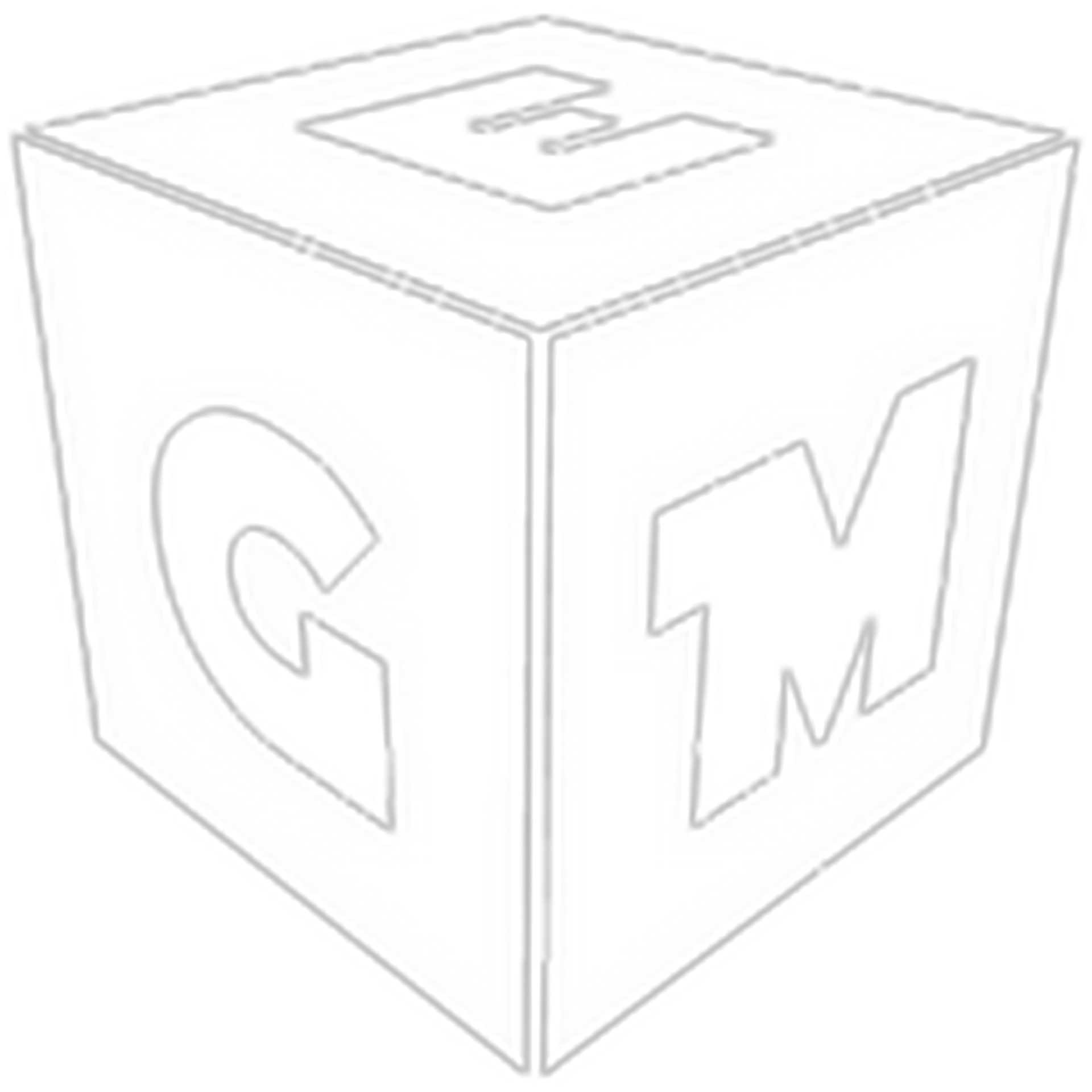

Kommentare 3